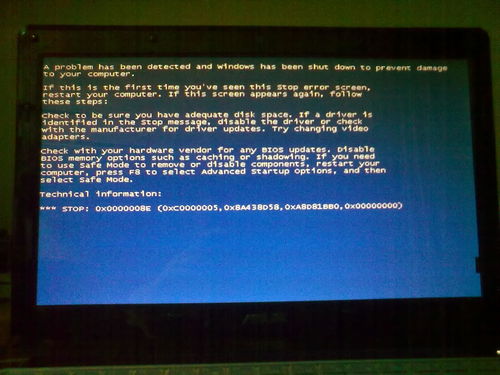轻松解决电脑错误代码711的实用方法
当我们在使用电脑进行宽带拨号连接时,有时会遇到错误代码711的提示。这个错误代码表明系统无法连接到远程服务器,通常是因为某些系统服务未能正常运行或者注册表存在问题。为了帮助那些对如何解决电脑错误代码711感兴趣的用户,以下将详细介绍几种常见的解决方法。
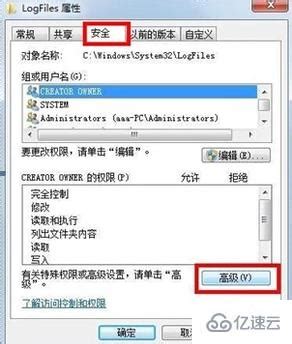
方法一:修改注册表
注册表是Windows系统的重要组成部分,包含了大量的系统设置和配置信息。有时,错误的注册表项会导致各种系统错误,包括错误代码711。

1. 打开注册表编辑器:

点击“开始”按钮,在搜索框中输入“regedit”,然后按回车键。

在弹出的“用户账户控制”对话框中,点击“是”以继续。

2. 定位到错误注册表项:
在注册表编辑器中,导航到以下路径:
```
HKEY_LOCAL_MACHINE\SYSTEM\CurrentControlSet\services\eventlog\Parameters
```
在“Parameters”文件夹上右键点击,然后选择“删除”。
3. 重启计算机:
完成上述操作后,重启计算机以应用更改。
方法二:启动必要的Windows服务
错误代码711常常与几个关键的Windows服务未能启动有关。以下步骤将指导你如何启动这些服务。
1. 打开服务管理器:
右键点击“计算机”,选择“管理”。
在打开的“计算机管理”窗口中,点击“服务”以查看服务列表。
2. 启动必要的服务:
找到并右键点击“Secure Socket Tunneling Protocol Service”,然后选择“启动”。
找到并右键点击“Telephony”,然后选择“启动”。
找到并右键点击“Remote Access Auto Connection Manager”,然后选择“启动”。
找到并右键点击“WINDOWS EVENT LOG”,然后选择“启动”。
3. 确认服务状态:
确保这些服务都已成功启动。如果某个服务无法启动,你可能需要查看其属性,确认其启动类型是否被设置为“手动”或“自动”。
方法三:卸载问题更新补丁
有时,某些Windows更新补丁可能会导致系统服务出现问题,从而引发错误代码711。以下步骤将指导你如何卸载最近安装的更新补丁。
1. 打开控制面板:
点击“开始”按钮,在搜索框中输入“控制面板”,然后按回车键。
2. 查看已安装的更新:
在控制面板中,点击“程序和功能”,然后在左侧菜单中选择“查看已安装的更新”。
3. 卸载更新补丁:
在更新列表中,找到名为“KB917606”或其他可能导致问题的更新补丁,右键点击它,然后选择“卸载”。
4. 重启计算机:
完成卸载后,重启计算机以应用更改。
方法四:使用批处理文件
如果你熟悉批处理文件的操作,可以尝试使用批处理文件来修复错误代码711。以下是一个示例批处理文件,可以修复WMI文件夹的权限问题,有时这会导致服务无法启动。
1. 创建批处理文件:
在桌面上创建一个新的记事本文件,然后输入以下内容:
```shell
@ECHO OFF
takeown /f “C:\Windows\System32\LogFiles\WMI” /r /d y && icacls “C:\Windows\System32\LogFiles\WMI” /grant administrators:F /t
```
将文件另存为“711.bat”,确保文件类型选择为“所有文件(*.*)”。
2. 配置关机脚本:
打开“组策略编辑器”(在开始菜单的搜索窗口输入“Gpedit.msc”)。
依次点击“计算机配置” -> “Windows设置” -> “脚本(启动/关机)”。
在右侧窗格中,双击“关机”项,然后在弹出的“关机属性”对话框中点击“添加”按钮。
将“711.bat”文件添加为关机脚本,然后点击“确定”退出。
3. 重启计算机:
重启计算机,批处理文件将在关机时执行,修复WMI文件夹的权限问题。
方法五:重置网络设置
如果以上方法都无法解决问题,你可以尝试通过命令提示符重置网络设置。这通常可以修复与网络相关的各种问题。
1. 打开命令提示符:
点击“开始”按钮,在搜索框中输入“cmd”,然后按回车键。在弹出的“用户账户控制”对话框中,点击“是”以继续。
2. 重置网络设置:
在命令提示符窗口中,输入以下命令并按回车:
```
- 上一篇: CCProxy高效配置指南:轻松玩转你的代理设置
- 下一篇: 成为卓越老板的秘诀与路径
-
 解决电脑错误代码651的方法资讯攻略12-07
解决电脑错误代码651的方法资讯攻略12-07 -
 电脑正常启动却遭遇0x800106ba错误代码,如何解决?资讯攻略12-01
电脑正常启动却遭遇0x800106ba错误代码,如何解决?资讯攻略12-01 -
 解决RtkHDAud.sys导致的蓝屏错误(代码7E)方法资讯攻略11-04
解决RtkHDAud.sys导致的蓝屏错误(代码7E)方法资讯攻略11-04 -
 电脑登录QQ遇0x0006000d错误,快速解决方法来了!资讯攻略11-04
电脑登录QQ遇0x0006000d错误,快速解决方法来了!资讯攻略11-04 -
 解决0x800c0005错误的方法资讯攻略01-30
解决0x800c0005错误的方法资讯攻略01-30 -
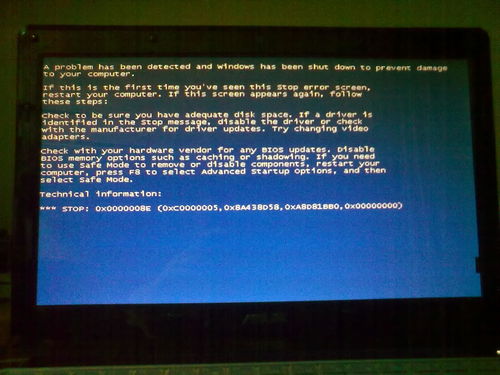 电脑蓝屏错误代码0x0000008E如何解决?资讯攻略12-07
电脑蓝屏错误代码0x0000008E如何解决?资讯攻略12-07